După upgrade-ul de la Windows XP la Windows 7, mulți dintre utilizatorii Windows 7 întreabă dacă există o cale de ieșire acolo pentru a trece la Windows XP / Vista. În acest ghid, vă vom arăta cum să faceți downgrade de la Windows 7 la XP.

Și dacă doriți să faceți downgrade la Vista din Windows 7, vă rugăm să consultați modul nostru de downgrade de la Windows 7 la articolul Vista.
Trecerea de la Windows 7 la Windows XP
1 . Deschideți unitatea Windows 7 (de obicei, unitatea C) și asigurați-vă că nu ați șters dosarul Windows.old, care a fost creat de Windows în timp ce instalați Windows 7 pe unitatea XP. Rețineți că fără ajutorul directorului Windows.old nu veți putea downgrade de la Windows 7.

2 . Acum verificați dimensiunea folderului Windows.old făcând clic dreapta și selectând proprietățile. Asigurați-vă că dimensiunea folderului Windows.old este mai mică de două ori mai mare decât spațiul disponibil pe unitatea Windows 7 (unitatea C). Dacă dimensiunea folderului Windows.old este de două ori mai mare decât spațiul liber Windows 7, dezactivați caracteristica de restaurare a sistemului și curățarea discului pentru a obține spațiu liber.
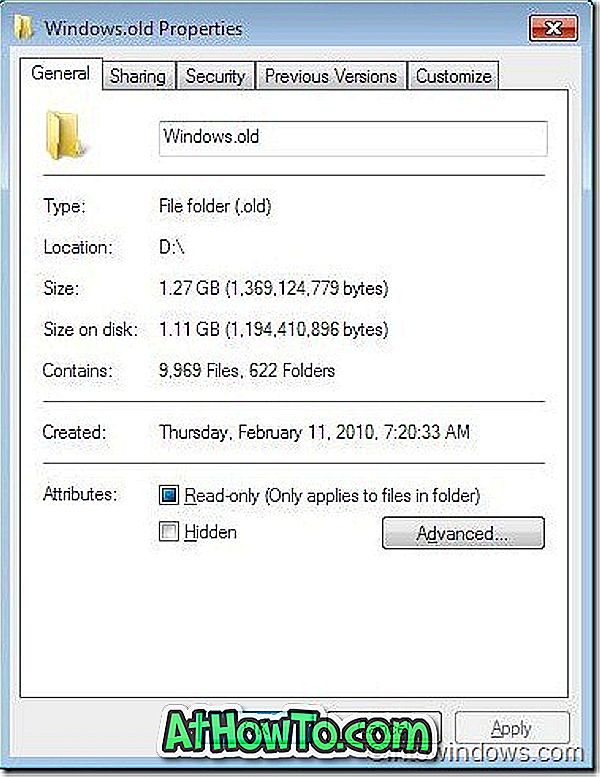
Vă rugăm să rețineți scrisoarea unității Windows 7 și scrisoarea unității DVD înainte de a trece la pasul următor.
3 . Introduceți discul de instalare Windows 7 în unitate și reporniți aparatul. Apăsați orice tastă când vi se solicită acest lucru.
4 . Selectați limba, ora, tipul de tastatură și apoi apăsați butonul Următorul pentru a continua.
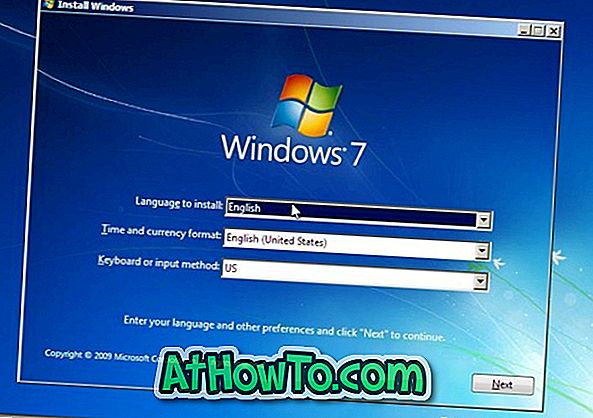
5 . În ecranul Instalare Windows, faceți clic pe Opțiunea de reparare a computerului pentru a deschide opțiunile de recuperare a sistemului.

6 . Aici selectați sistemul de operare Windows 7 și notează scrisoarea de pe Windows 7 înainte de a da clic pe Următorul .
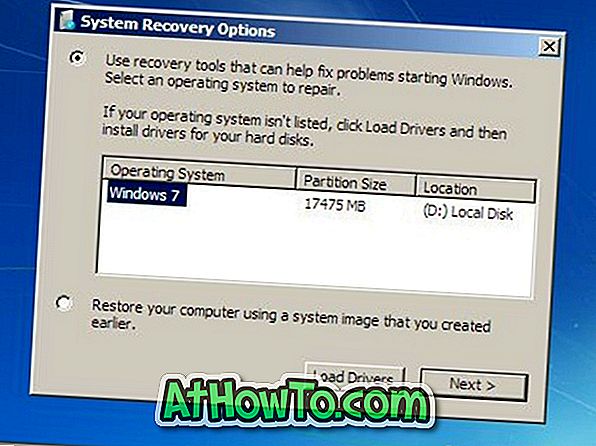
7 . În fereastra următoare, faceți clic pe Command Prompt pentru a începe trecerea de la Windows 7 la XP.
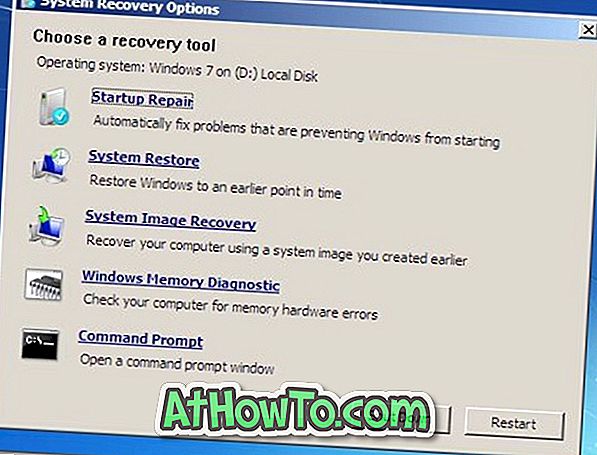
8 . În primul rând, trebuie să mutați tot conținutul unității Windows 7 într-un dosar. Deci, tastați următoarele comenzi una câte una și apoi apăsați enter după fiecare comandă (aici "D" este litera dvs. de unitate Windows 7).
D:
Md Win7
Mutați Windows Win7 \ Windows
Mutați "Fișierele programelor" "Win7 \ Program Files"
Mutați utilizatorii Win7 \ Users
Attrib -h -s -r ProgramData
Deplasați ProgramData Win7 \ ProgramData
Rd "Documente și setări"
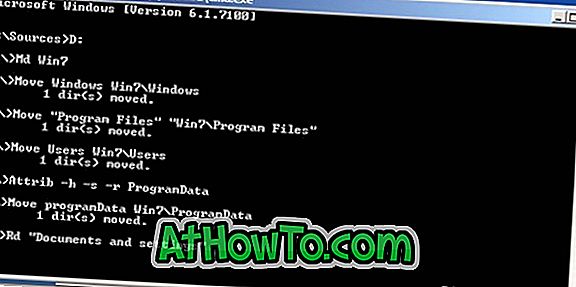
9 . Apoi, trebuie să copiați întregul conținut al folderului Windows.old pe unitate. Din nou, tastați toate comenzile menționate mai jos unul câte unul și apoi apăsați Enter după fiecare comandă.
mutați /yd:\Windows.old\Windows d: \
mutați / y "d: \ Windows.old \ Fișiere program" d: \
mutați / y "d: \ Windows.old \ Documente și setări" d: \

10 . Următoarea sarcină este de a restabili sectorul de încărcare introducând următoarea comandă:
E: \ boot \ bootsect / nt52 d:
(În cazul în care E este scrisoarea dvs. de driver DVD și D este litera de unitate de sistem)

11 . În cele din urmă, restabiliți fișierul boot.ini executând următoarele comenzi:
Attrib -h -s -r boot.ini.saved
Copiați boot.ini.saved boot.ini
12 . Tastați Exit și reporniți aparatul pentru a începe din nou să utilizați Windows XP. Esti gata! Dacă doriți să eliberați un spațiu pe disc, ștergeți folderul Win7 în rădăcina unității XP. Mult noroc!













